Så här justerar du Chromecast-upplösning
Vad du ska veta
- Som standard försöker Chromecast-enheter automatiskt anpassa sig till upplösningen på den anslutna TV: n.
- Du kan styra upplösningen från din mobila enhet genom att använda en streamingapp som kan justera videons bildförhållande.
- Styr upplösningen från din PC genom att ställa in din dators skärmupplösning till den högsta upplösningen som din TV kan mata ut.
I den här artikeln lär du dig hur du justerar Chromecast-upplösningen när du castar innehåll till din TV.
Hur ändrar jag upplösningen på min Chromecast?
Google Chromecast är en unik casting-enhet: När du strömmar innehåll till din TV med en Chromecast ansluter själva Chromecast-enheten direkt till internet för att få den strömmen. Även om du startar videon på din telefon eller surfplatta och skickar den (d.v.s. castar den) till Chromecast, kommer Chromecast inte att vara beroende av din smarta enhet för att skicka strömmen till Chromecase.
På grund av detta kan du inte justera Chromecast-upplösningen direkt med hjälp av
Detta innebär att det enklaste sättet att se till att Chromecast strömmar med rätt bildförhållande är att ställa in din tv på den högsta upplösningen du vill använda. Om du gör detta innan du castar till Chromecast-enheten bör den automatiskt justera strömmens bildförhållande till rätt upplösning.
Justera Chromecast-upplösningen från mobilappar
Om du castar innehåll från din mobila enhet kan det vara möjligt att styra Chromecast-upplösningen från appen. Detta beror på att Chromecast först kommer att försöka använda din cast-enhets inställda upplösning innan den anpassar sig till TV-upplösningen.
Många strömmande appar för Chromecast som Netflix och Hulu saknar några inställningar för att justera bildförhållandet för strömmen du sänder till Chromecast. Det finns dock några appar som låter dig strömma videofiler från din mobila enhet som låter dig justera castupplösningen på olika sätt. MX Player och VLC Media Player är två sådana appar.
Om du till exempel justerar orienteringen i VLC kommer Chromecast att strömma till TV: n med rätt bildförhållande.
Öppna VLC Player på din mobila enhet, tryck på Mer ikonen längst ned och välj sedan inställningar ikonen överst på skärmen.
På menyn Inställningar väljer du Videoskärmens orientering.
-
Ändra orienteringen till Automatisk (sensor) låter Chromecast försöka justera bildförhållandet till TV: ns upplösning. Om det inte fungerar kan du prova att ändra den här inställningen till Landskap för att säkerställa att Chromecast använder rätt upplösningsinställning på din VLC-app.
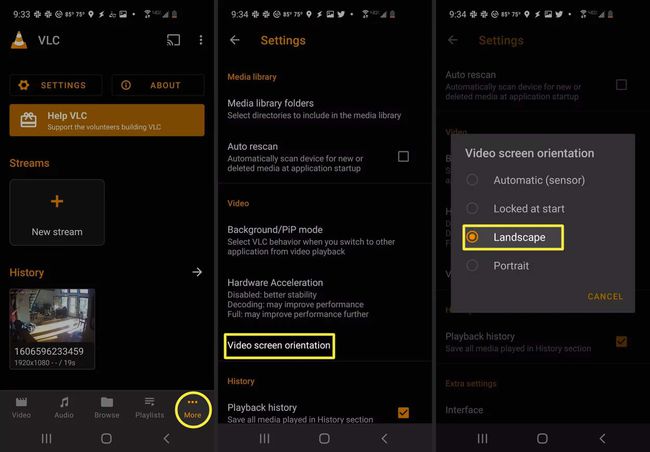
Om du använder andra appar för streaming av video på din mobila enhet, kontrollera appinställningarna för antingen upplösning eller orientering av videoskärmsinställningar. Dessa bör styra Chromecast-enheten på samma sätt som den här inställningen i VLC gör.
Justera Chromecast-upplösningen från din dator
Om du castar innehåll från din dator kan du styra Chromecast-upplösningen med ställa in skärmupplösningen på din dator.
Följ stegen nedan för att justera din Windows 10-upplösning.
-
Välj Start-menyn, skriv inställningaroch välj appen Inställningar.
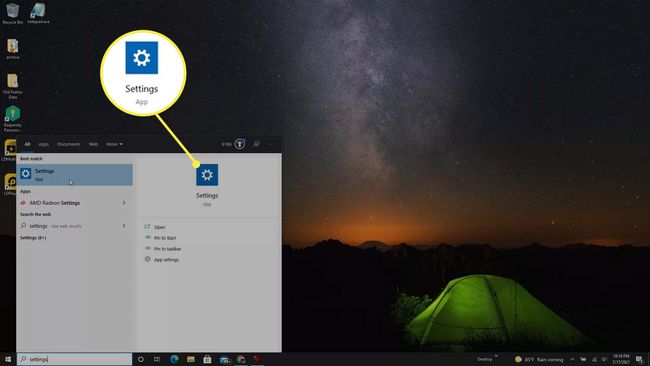
-
Välj Visa från det vänstra navigeringsfältet. Rulla ned till avsnittet Skala och layout och justera Skärmupplösning till vad du än föredrar.
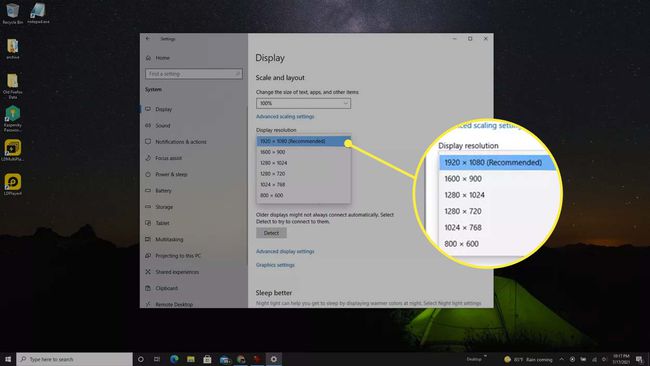
Helst bör du ställa in upplösningen till den högsta upplösningen som TV: n du castar till kan. Detta säkerställer att Chromecast använder det bästa bildförhållandet för din tv.
Nu är du redo att casta till din Chromecast-enhet. Den kommer att använda den upplösningsinställning du har konfigurerat på din PC.
Stöder den inbyggda Chromecast 4K?
Det är möjligt att casta 4K Ultra HD (Ultra High Definition) innehåll med din Chromecast, men det finns ett par viktiga krav. Du måste äga en Chromecast Ultra, eftersom det är den enda Chromecast som kan strömma 4K-innehåll.
Det fungerar dock även om du har en vanlig Chromecast ansluten till en Google TV.
I båda fallen behöver du ett Wi-Fi-nätverk och en internetanslutning som kan uppta 20 Mbps (megabitar per sekund). HDMI-anslutningen på tv: n måste klara 60 bilder per sekund och stödja HDCP 2.2.
Naturligtvis behöver du också prenumerationer med innehållsleverantörer som Netflix eller Hulu som tillhandahåller 4K-programmering.
FAQ
-
Hur ändrar jag upplösningen på Chromecast för bättre streaming?
Även om streamingappar inte erbjuder Chromecast-upplösningsinställningar, erbjuder många databesparande videokvalitetsalternativ för att snabba upp streaming och jämna castprestanda. Du kan till exempel justera dataanvändning på Hulu för att optimera streaming från en mobil enhet. Öppna appen > välj din profilikon > inställningar > Mobilanvändning > Datasparare.
-
Hur castar jag helskärmsupplösning på Chromecast?
Ett sätt att optimera casting i helskärm är att använda Cast-funktionen i webbläsaren Chrome. Starta ditt innehåll i webbläsaren > välj de tre vertikala prickarna i webbläsarens menyrad > Kasta > och välj gjutningsenhet. Klicka sedan på Kasta ikon > Optimera helskärmsvideor.
